电脑突然能开机了,可就是进不了系统,这可怎么办呢?别急,让我来给你支个招儿,让你轻松解决这个棘手的问题!
一、黑屏?系统丢失?别慌,先找找原因
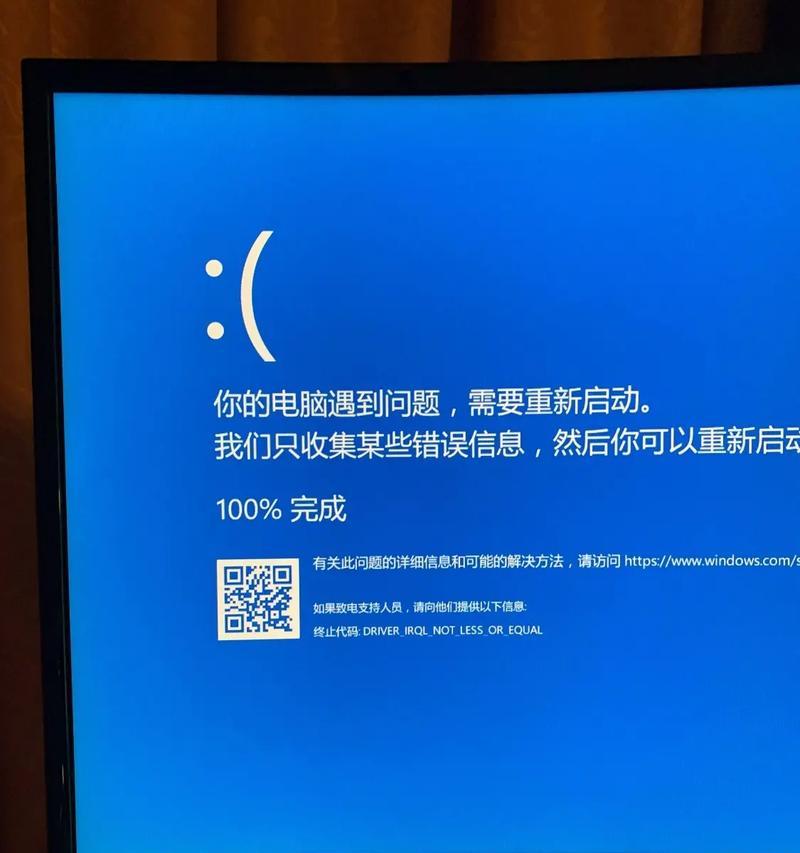
电脑能开机却不进系统,这可能是由于以下几个原因造成的:
1. 硬盘问题:可能是硬盘连接线松动,或者硬盘本身出现了故障。
2. 系统文件损坏:系统文件损坏会导致电脑无法正常启动。
3. 病毒感染:恶意软件可能会破坏系统文件,导致无法开机。
4. BIOS设置错误:BIOS设置错误也可能导致电脑无法正常启动。
二、排查方法,一步步来

1. 检查硬盘:打开电脑机箱,检查硬盘连接线是否松动,如果松动,重新插紧即可。如果硬盘本身出现故障,建议更换硬盘。
2. 检查系统文件:使用Windows安装盘或启动U盘启动电脑,选择“修复计算机”选项,然后选择“启动修复”。系统会自动检测并修复一些常见问题。
3. 检查病毒:在安全模式下启动电脑,使用杀毒软件进行全盘扫描,清除病毒。
4. 检查BIOS设置:进入BIOS设置,检查硬盘启动顺序是否正确,如果错误,将其修改为正确顺序。
三、重装系统,一步到位

如果以上方法都无法解决问题,那么可以考虑重装系统。以下是重装系统的步骤:
1. 准备工具:准备Windows安装盘或启动U盘,备份重要文件。
2. 制作启动U盘:在另一台电脑上下载Windows镜像文件,使用工具(如Rufus)将其写入U盘。
3. 启动电脑:将制作好的启动U盘插入电脑,开机时按下相应的键(如F12)进入BIOS设置,选择从U盘启动。
4. 重装系统:按照安装向导进行操作,完成系统安装。
四、注意事项
1. 备份重要文件:在重装系统之前,一定要备份重要文件,以免丢失。
2. 选择合适的系统版本:根据自己的需求选择合适的系统版本,如Windows 10、Windows 11等。
3. 安装驱动程序:重装系统后,需要重新安装驱动程序,以确保电脑正常工作。
五、
电脑能开机不进系统,其实并不可怕,只要找到原因,对症下药,就能轻松解决问题。希望这篇文章能帮到你,让你不再为这个问题而烦恼!

